무료 vpn vpngate 설치 및 사용법
- 정보 / 디지털세상
- 2022. 9. 7.
여러 규제로 인해 안 들어가지는 사이트가 종종 있습니다. 그건 그 사이트가 잘못 된게 아니라 규제에 의해 차단되고 있을 수 있습니다. 같은 나라 사람만 보게 한다거나 반대로 우리나라 사람은 보지 말아야하는 그런 사이트들 입니다.
아무튼 vpn은 ip 우회 프로그램으로 내 아이피가 아닌 다른 아이피로 바꿀 수 있습니다. 대신에 속도는 느립니다. 물론 유료를 쓰면 안정적으로 ip우회를 할 수 있습니다.
브라우저 확장프로그램으로 vpn이 많이 있지만 불안정한 모습이 종종 있기도 하고 내 컴퓨터가 아닌 브라우저 내에서만 ip가 바뀌는 경우도 있어서 내 컴퓨터 전체의 ip를 바꾸고 싶다면 프로그램을 깔아서 하는 것이 좋습니다. 그 중에 하나인 vpngate를 소개합니다. 무료로 쓸 수 있고 ip 우회도 잘 되는 편입니다.
설치파일 받기
아래 홈페이지에 가서 설치파일을 받습니다.
https://www.vpngate.net/en/download.aspx
Download VPN Gate Client
Download VPN Gate Client download (for Windows, freeware) Simply install VPN Gate Client Plugin to SoftEther VPN Client. It will enable you to connect to any of our Public VPN Relay Servers of VPN Gate in a snap. It has a better throughput than L2TP, OpenV
www.vpngate.net
홈페이지에 안 들어갈 때가 있는데 안 되면 브라우저 확장프로그램 중 무료 vpn을 잠시 켜 접속합니다.개인적으로 cyber ghost이 금방되고 무난합니다.
아는 vpn 확장프로그램이 있다면 그걸 켜서 가도 됩니다.

다운받은 파일 압축을 푼 후 설치를 합니다.

Next를 누르면 설치가 시작됩니다. 다른 창으로 옮겨집니다.
창을 켤 것을 물어보는데 확인을 눌러 넘어갑니다.

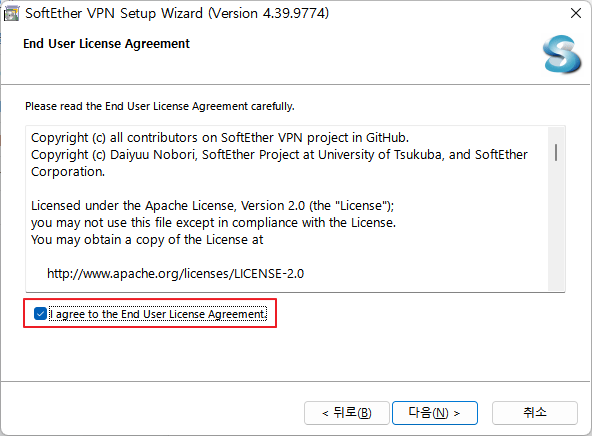
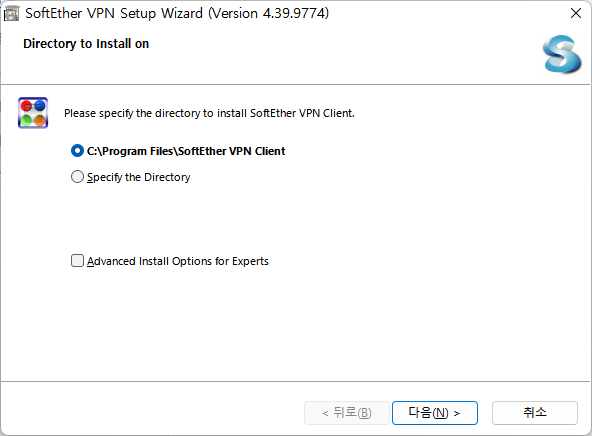
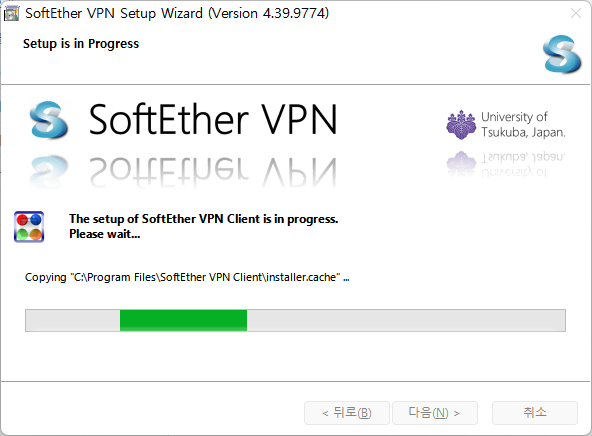

설치가 끝나고 프로그램이 켜집니다. VPN Gate Public VPN Relay Servers를 더블클릭합니다.
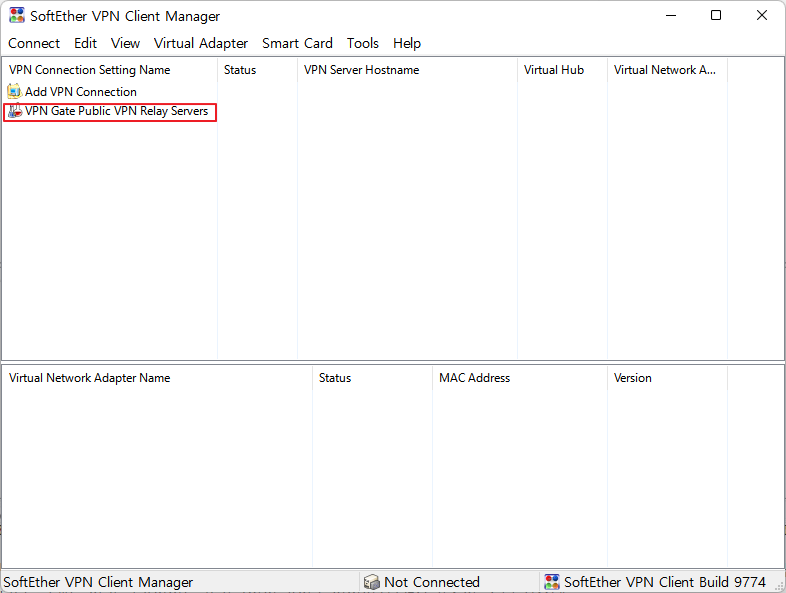
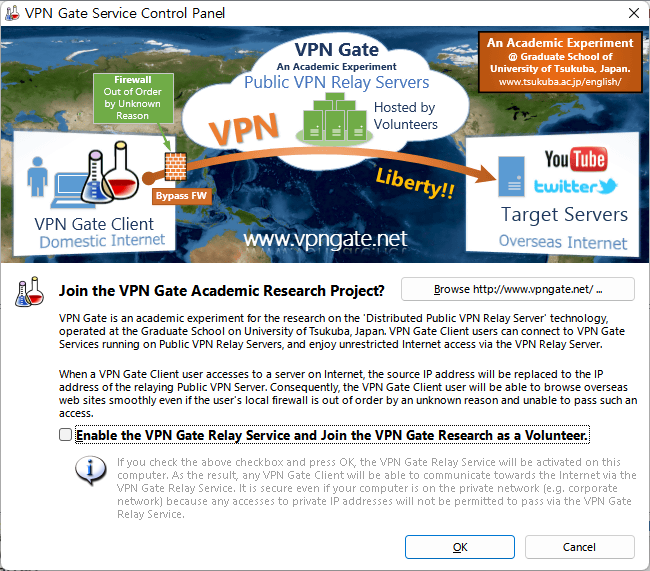
OK를 누르고 넘어갑니다. 그러면 서버리스트가 뜨는데 원하는 것을 골라 들어갑니다.
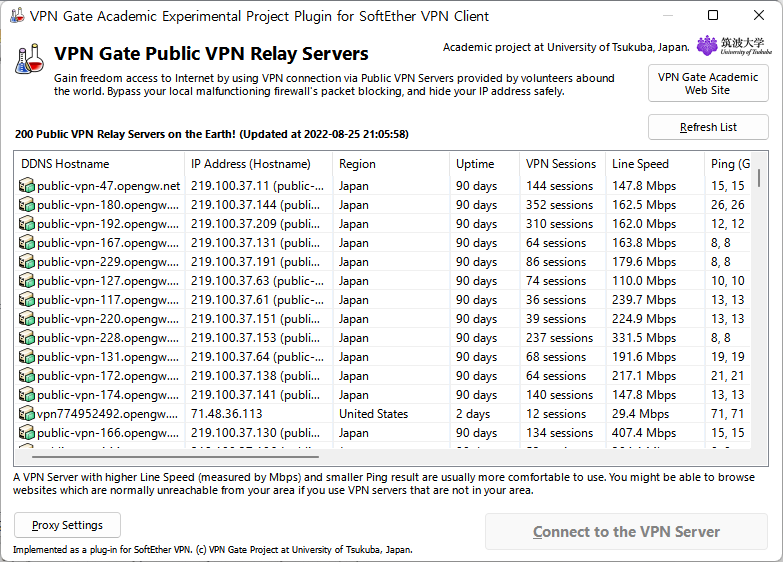
이제 아무데나 하면 됩니다만 아래 4가지 항목을 참고하면 좋습니다. 1/n로 속도를 나눠가지기 때문에 적당한것을 고르는게 좋습니다.
Region – 국가(지역)
Uptime – 해당 VPN 서버유지 타임
VPN Sessions – 서버를 사용중인 사용자
Line Speed – VPN 서버의 속도(사용자 많으면 느려질 수 있음)
connect to the vpn server 를 클릭해 ip를 가져옵니다.
경고문이 하나 뜨는데 쓰지 말아야 할 곳에 쓰지 말라고 경고 메세지가 뜹니다.
vpngate는 학술적 목적으로 만들었으니 그렇게만 써달라는 것이고 유저들이 알아서 합법적으로 사용하라고 합니다. 만약 법적인 문제가 발생해 사용자 기록을 요청할 경우 제공할것이라고 얘기하고 있습니다.
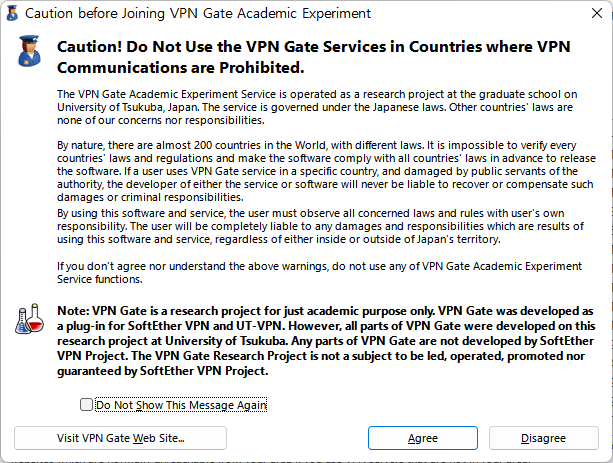
합법적으로 쓰면 됩니다. 자신이 합법적으로 vpn을 쓸 목적인지 잘 생각해보고 사용하시기 바랍니다. Agree를 눌러 접속합니다.
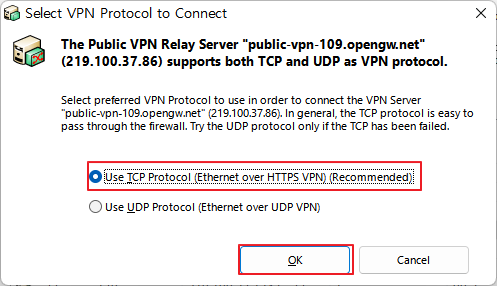
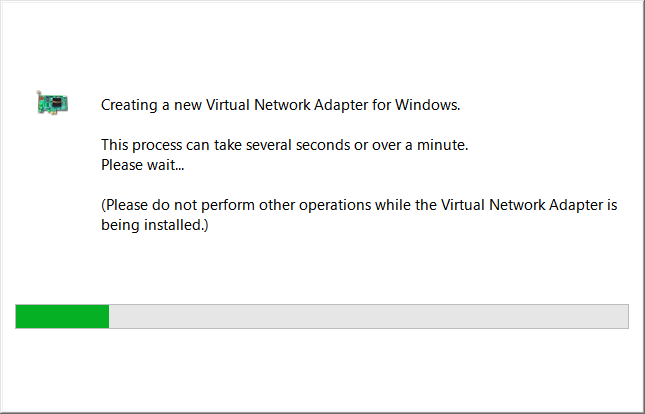
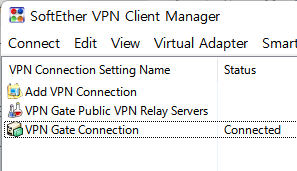
참고로 여기에 있는 모든 서버제공자가 수치대로 주지 않을 수 있습니다. 아예 서버가 없을수도 있기 때문에 신뢰가 있다고 여기면 안 됩니다. ip 우회가 필요하다면 어쩔수 없이 써야겠지요. 스스로 조심하게 행동하는게 좋습니다.
속도 측정하기
일부 서버는 속도가 0~10 아래로 나오기 때문에 vpn 선택을 잘 해야합니다. 근데 어떤 vpn 서버가 빠른 속도를 보장하는지 알 수 없으니 서버 connected가 되면 속도 확인을 해보는게 좋습니다.
https://www.speedtest.net/ko
www.speedtest.net
위 사이트를 통해서 속도를 측정할 수 있습니다.
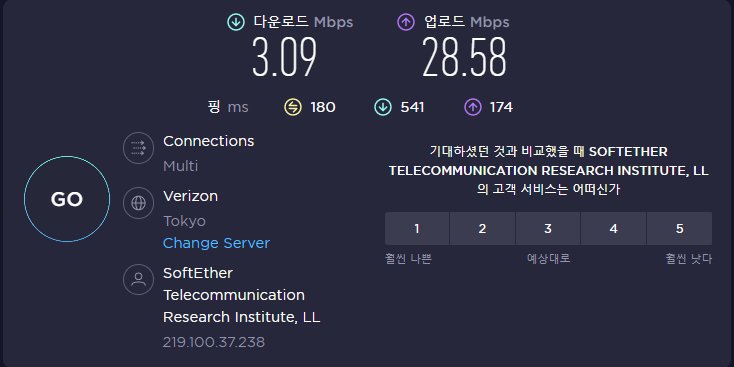
제가 연결한 서버는 속도가 느리네요.
disconnect하고 다른 서버를 찾습니다.
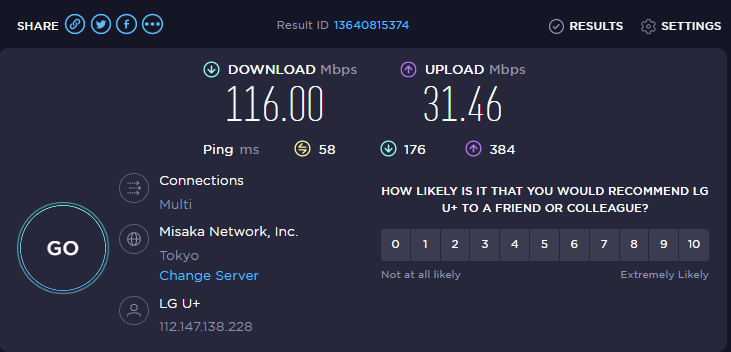
운 좋게 빠른 걸 찾았습니다.
적정 속도는 다운로드가 20 이상이면 어느정도 가능합니다.
물론 영상은 안나오겠죠. 영상은 50이상은 되어야 합니다.
vpn이라서 속도가 느린 점은 감안해야 합니다.
ip 확인
실제로 ip가 바뀌었는지 확인해보겠습니다.
다음 사이트에 가면 바로 확인할 수 있습니다.
https://ip.pe.kr/
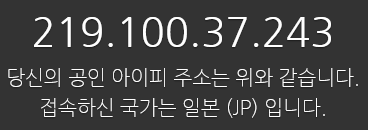
관련 포스팅
'정보 > 디지털세상' 카테고리의 다른 글
| git이 어렵다면? github desktop 사용하기(commit,pull,push,clone) (0) | 2022.09.14 |
|---|---|
| 아이패드 크롬 브라우저 구글 기본계정 바꾸기(로그아웃 필요없음) (0) | 2022.09.10 |
| 모바일 무료 전자도서관(교보문고 전자도서관 apk) (0) | 2022.08.05 |
| 무료 전자도서관(교보문고 전자도서관 pc) (3) | 2022.08.03 |
| Google colab 패키지 영구 설치(재설치 안하기) (0) | 2022.07.31 |
데이터목장님의
글이 좋았다면 응원을 보내주세요!



